Si possono ottenere fotografie sgranate a causa della bassa qualità della fotocamera o di uno sfondo più scuro che è davvero frustrante da affrontare. Non si vuole mai una foto che distrae e che manca di qualità. In questo caso, il fotoritocco è un must per fissare le foto sgranate in photoshop.

Questo articolo vi darà delle linee guida su come sbarazzarsi della grana in photoshop & anche la strategia di prevenzione. Il software Adobe Photoshop, cavallo di battaglia, può aiutare a sistemare le foto sgranate perché Photoshop è il miglior strumento di fotoritocco.
Non è così facile ridurre il rumore in photoshop dalle vostre immagini. È necessario seguire vari passi di ritocco in photoshop per ottenere foto senza grana.
Le foto sgranate non sono adatte a un portfolio professionale o. Se soffri di immagini sgranate passa attraverso il mio articolo, otterrai la migliore soluzione.
Cos’è la grana nelle foto e perché succede?
La grana o il rumore dell’immagine è come una distorsione visiva. Ostacola gravemente la qualità dell’immagine. Questo difetto che distrae può fare una cattiva impressione sugli spettatori.
Cause della grana & Prevenzione:
Le immagini catturate alla luce del giorno sono a basso rischio di essere sgranate. Ma non è possibile scattare sempre alla luce del giorno. Ci sono molteplici ragioni per l’apparizione della grana o del rumore digitale nella foto. Le ragioni & di prevenzione sono date qui sotto:
Luce insufficiente:
L’illuminazione è il fattore chiave per produrre grana o rumore digitale nelle immagini. Quando la macchina fotografica non riesce a correggere la luce adeguata, la fotografia diventa granulosa. Quindi, si dovrebbe provare una corretta impostazione della luce per evitare foto sgranate.
Le immagini professionali devono essere impeccabili & attraenti. Quindi, siate consapevoli dell’illuminazione per sbarazzarvi della grana in photoshop. È possibile utilizzare il flash per aumentare l’illuminazione. Nel caso della fotografia in studio, è necessario utilizzare il riflettore per ridurre qualsiasi area scura. Questo può impedire di produrre immagini sgranate.
Sensore piccolo:
Quando usi un piccolo sensore CMOS o CCD, l’immagine diventa più granulosa. Un sensore grande contiene molti punti sensibili alla luce per fare la grana o un’immagine senza rumore. Quando si utilizzano smartphone & fotocamere di bassa qualità è naturale ottenere immagini sgranate. Quindi, hai solo bisogno di correggere le foto sgranate in photoshop.
ISO:
Un’altra ragione importante per la grana è l’alta ISO che è chiamata grana iso. Nel tempo della fotografia notturna o con poca luce, non c’è alternativa all’aumento dell’ISO per ottenere uno scatto chiaro. Ma ha anche aggiunto più grano & rumore come regalo.
Quindi, è necessario ricercare & scoprire l’ISO esatto per evitare grano & rumore ma produrre immagini cristalline. È possibile utilizzare un treppiede che riduce la velocità dell’otturatore per fare ISO bassi.
Fotocamera:
La fotocamera di bassa qualità produce anche una foto sgranata. Se hai un problema di budget allora segui la post-elaborazione. Se non hai un problema di budget allora compra una macchina fotografica di alta qualità per ottenere una foto senza grana.
Puoi scegliere Nikon Z50 o Canon Powershot, ecc. La macchina fotografica di alta qualità ti protegge dagli scatti sgranati grazie alle loro moderne tecnologie. La possibilità è bassa nel caso di una buona macchina fotografica di produrre immagini sgranate.
La grana può anche verificarsi dalla pellicola. La prevenzione è sempre un buon passo che rende più facile la post-elaborazione & risparmiando tempo prezioso. Se si prende abbastanza prevenzione ancora ottenere una foto sgranata non preoccupatevi. Coprirò il processo su come fissare sgranata o come rimuovere il rumore digitale. Entrambi sono simili. La post-elaborazione è l’unico modo per ridurre la grana in photoshop. Impariamo il modo.
Post-elaborazione per rimuovere la grana Photoshop
Step1: Aprire il file immagine in Photoshop
Aprire il software photoshop dal computer. Ora apri la foto sgranata da photoshop. Poi seleziona File> Salva con nome> Rinomina il nome del file. Ti aiuta a salvare la foto originale in modo da poter fare ulteriori modifiche. Vedi l’immagine qui sotto che ho scelto per ridurre la grana in photoshop. L’immagine è troppo distraente & rende l’immagine di bassa qualità.

Step2: Amplifica il filtro di riduzione del rumore
Dal menu scegli il filtro > Rumore & poi clicca su Riduci il rumore.
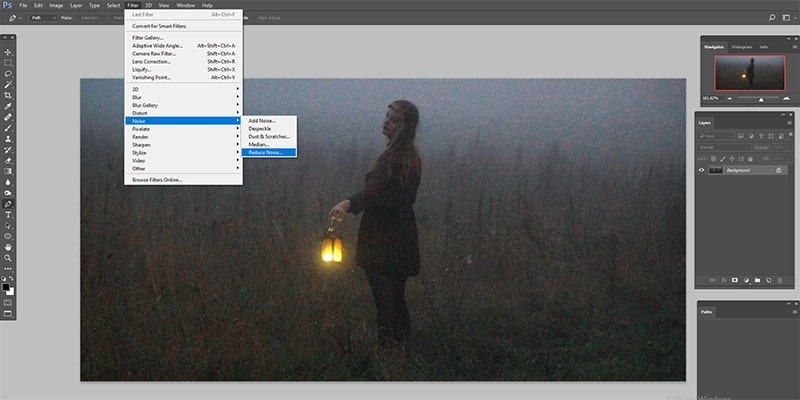
Quando si seleziona Riduci rumore si trova un pop-up dove si ottiene Forza, Osserva dettagli, Riduci rumore colore & Affina dettagli.
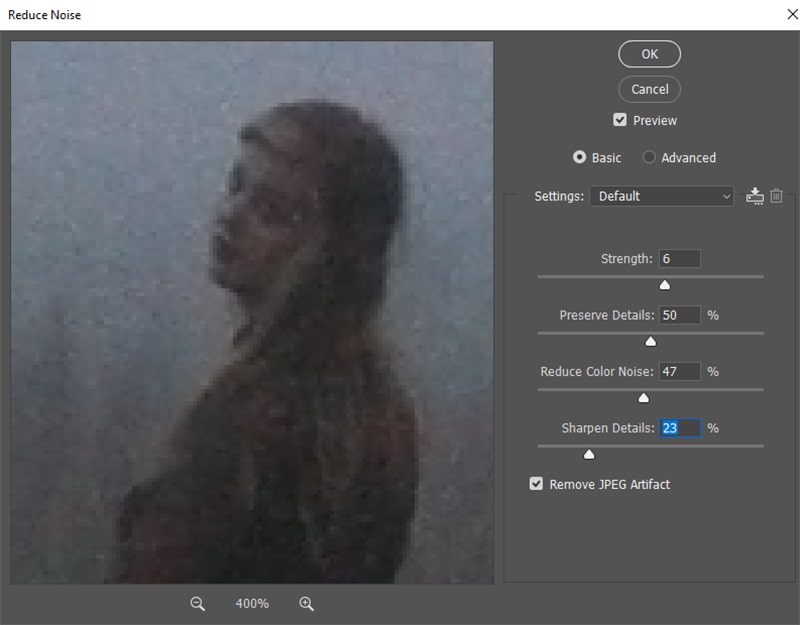
Step 3: Regolazione
Ora fai le regolazioni tra i tre cursori sotto. Cioè Forza, Riduci colore & Affina dettagli. Proverete queste regolazioni per fare photoshop senza grana. Quindi, si applicheranno diversi valori fino a quando si può rimuovere la grana photoshop & ottenere la prospettiva desiderata.
Dopo aver trovato tutti questi cursori valore basta cliccare su OK per vedere il miglioramento dell’immagine. Oppure si può cliccare su Remove JPEG Artifact per controllare la qualità dell’immagine.
Trovare il valore appropriato non è così facile. L’esperienza è un buon modo per trovare questo valore prima. Se non riuscite a impostare correttamente il valore o non avete abbastanza tempo esternalizzate il servizio di fotoritocco professionale. Possono impostare accuratamente il valore & dandoti una perfetta foto di alta qualità.
Vedi la mia analisi impostare il valore di Forza 6 a 10, ridurre il Rumore di colore al 98% & scegliere la Nitidezza dei dettagli al 10%.
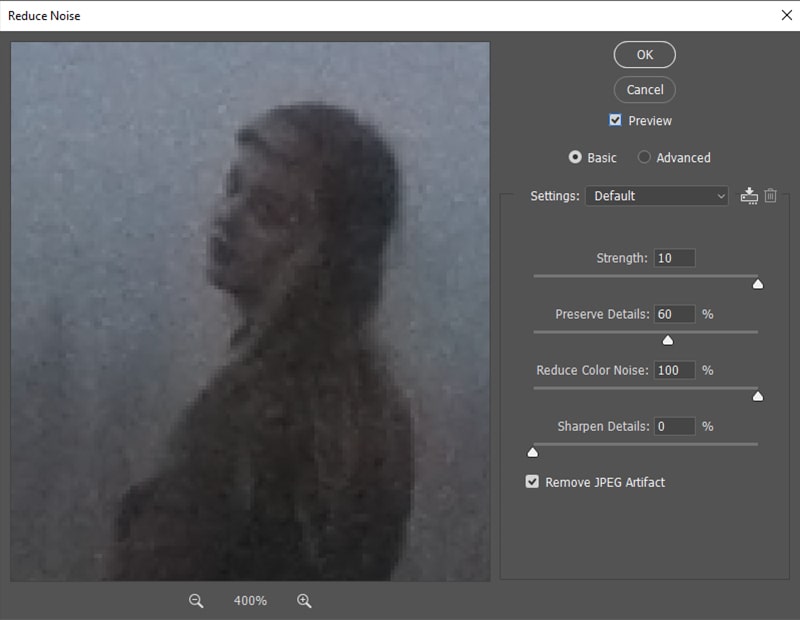
Ora controllate l’immagine qui sotto per vedere la differenza o il miglioramento del mio passo. Questo trucco è sufficiente per minimizzare le venature & dandovi una foto che contiene meno venature di cui ho parlato prima. Ora il restante processo di fissaggio diventa più facile.

Come potete confrontare facilmente il prima & dopo l’effetto, qui allego entrambe le foto insieme. Vedere entrambe le qualità & visualizzare il cambiamento.

Step 4: Rifinire i lavori con lo strumento sbavatura
Dopo aver completato il passo 3 se c’è qualche parte dell’immagine che è ancora granulosa o opaca è necessario selezionare lo strumento sbavatura dalla barra degli strumenti. Se ti piace la perfezione ingrandisci la foto.
Ora, seleziona le aree sgranate nelle foto & scorri su quelle aree specifiche. Convertirà le aree sgranate in aree più nitide & più lisce.
Passo 5: Fissare le parti imperfette con gli strumenti di sfocatura
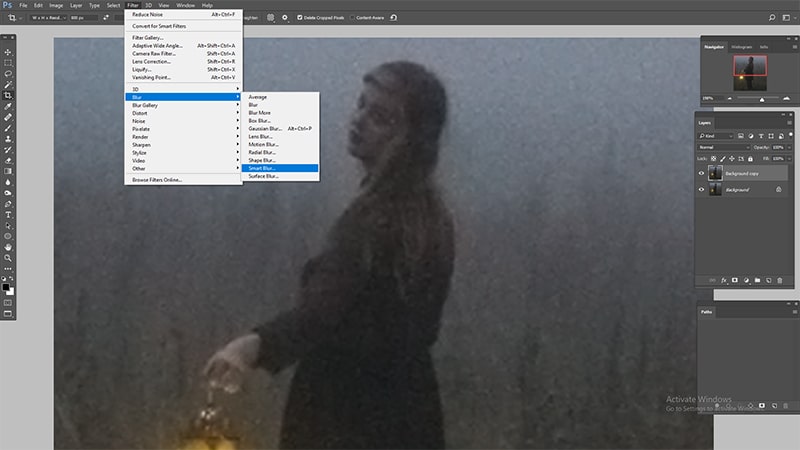
Un altro consiglio è quello di provare lo strumento “Sfocatura”. Se l’immagine contiene della grana, selezionare Filtro> Sfocatura > Sfocatura intelligente. Vedere le immagini seguenti.
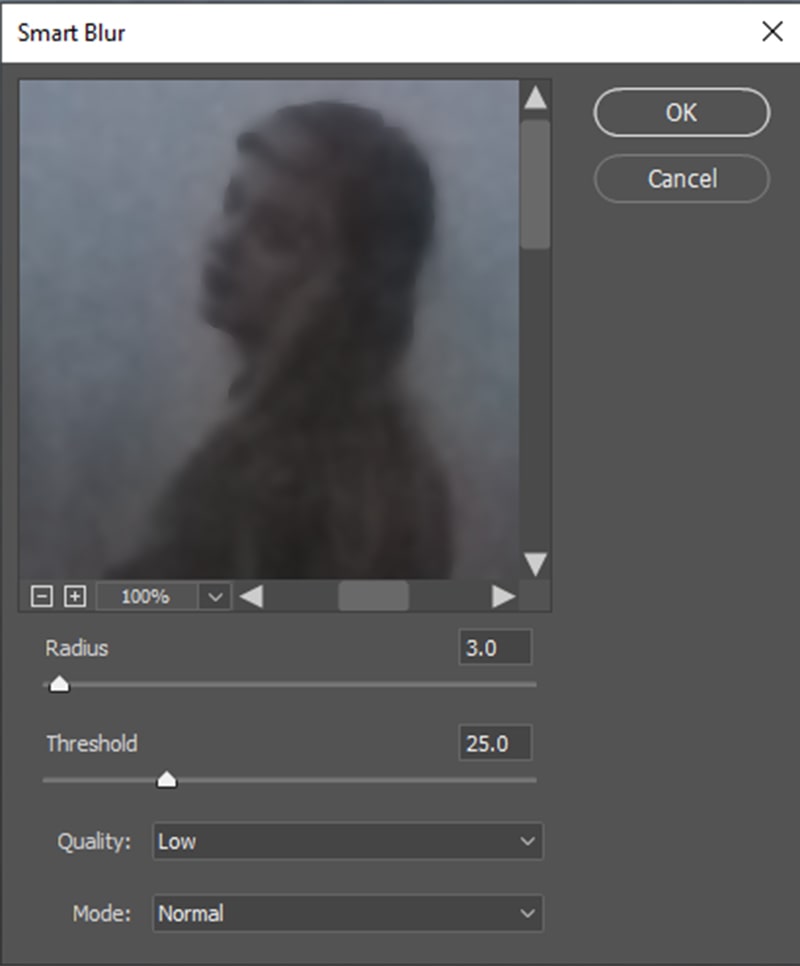
Quando si clicca su Smart Blur si apre un nuovo pop-up dove si trova un nuovo cursore per regolare la nitidezza dell’immagine.
È possibile selezionare il valore del cursore per ottenere l’esatta nitidezza. Questo passo è simile al passo 3. Se siete confusi o incapaci perché non siete esperti, è meglio che vi facciate aiutare dal servizio Clipping path o dal servizio Photoshop. Io prendo spesso aiuto da loro per risparmiare il mio tempo & fanno solo magia. Sono rimasto impressionato dalla qualità dell’immagine. L’esperienza è sempre importante per rimuovere la grana photoshop. Il fornitore di servizi professionale conosce i trucchi per trovare il valore perfetto per dare un aspetto sorprendente.
Dopo aver fissato le regolazioni clicca su OK per salvare il tuo lavoro. Inoltre, puoi leggere raffinare il bordo nel tutorial di photoshop.
Si può leggere:
Come correggere il colore e fissare i toni con i livelli in Photoshop
Fotografia di prodotto & Consigli di post-elaborazione per principianti
Servizio di editing fotografico esterno per fissare le foto sgranate
È davvero difficile rendere le immagini completamente prive di grana. Piuttosto si può ridurre la granulosità di photoshop che sembra prominente. Nel caso di scatti ravvicinati & foto notturne, le situazioni sono più complicate. In questo caso, è abbastanza impossibile rimuovere completamente la grana.
È meglio esternalizzare il miglior servizio di photoshop per questo complicato fissaggio della grana. Alcuni fornitori di servizi di fotoritocco hanno un team esperto per rendere le vostre immagini completamente prive di grana. Se sei la persona che vuole la perfezione per rendere le tue immagini standard & uniche non c’è alternativa all’outsourcing del servizio di fotoritocco.
Il fornitore del servizio di Clipping path può tagliare lo sfondo sgranato & attaccandone uno prominente che sia abbinato al soggetto. Tagliare lo sfondo da percorso disegnato a mano non è così facile, ha bisogno di attenzione & efficienza.Se si prova i miei suggerimenti & trucchi correttamente & hanno un occhio attento su quel caso si può fare la magia da fissare foto sgranate in photoshop. Hai bisogno di pratica, dedizione & esperienza. E ‘tutto sulla vostra abilità di editing & assunzione di potere per migliorare la qualità dell’immagine con precisione.
C’è qualche eccezione in caso di immagini complicate in cui è necessario prendere servizio photoshop. Se sei un venditore o un fotografo professionista conosci il valore di un’immagine di alta qualità. Il business online dipende fortemente dalle immagini. Quindi, non scendere mai a compromessi con la qualità delle immagini per un po’ di soldi. Può rovinare il vostro business. Quindi, scegliete il miglior servizio di photoshop a prezzi accessibili per ottenere foto di alta qualità che possano catturare l’attenzione del cliente & portare fama alla vostra azienda.
Parole finali sulla correzione delle foto sgranate in Photoshop
I miei consigli & idee ridurranno sicuramente il rumore in photoshop. Se soffri di grana applica i miei trucchi per sbarazzarti della grana in photoshop. Condivido anche alcune idee di prevenzione per rendere il vostro compito più facile. Se ancora affrontate problemi di grana dopo tutti questi passaggi è necessario esternalizzare il servizio photoshop. Quindi, questa è una soluzione completa per fissare le foto sgranate in photoshop. All’interno del milione di foto web se si vuole rendere la vostra immagine si distinguono o parlare della città applicare questo processo. Otterrete sicuramente immagini accattivanti altamente professionali che soddisfano il vostro sogno.
Per ottenere il miglior risultato è necessario sperimentare con i miei passi in modo intelligente con foto sgranate. Se puoi applicare i trucchi correttamente devi ottenere risultati vividi. Ci sono così tanti processi per correggere le foto sgranate, ma è la vostra scelta su cosa scegliere.
Potreste anche leggere:
Come fare l’ottimizzazione delle immagini dei siti web
Guida definitiva alla fotografia di prodotti con sfondo bianco